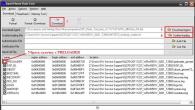Hvordan fikser jeg Windows 7?






Mens du bruker Windows 7 OS, støter noen ganger brukere på visse feil. De kan dukke opp av ulike årsaker. I denne artikkelen vil vi finne ut hvordan du kan fikse feil i Windows 7-operativsystemet.
De vanligste feilene inkluderer følgende:
- Brukerfeil (avinstallerte programmer, slettede systemfiler, lansering av spill og applikasjoner på en PC som ikke oppfyller de tekniske spesifikasjonene, bruk av ulisensiert programvare osv.).
- Påvirkning av virus. De er i stand til å endre eller slette systemfiler, noe som vil føre til at operativsystemet ikke fungerer som det skal.
- Feil ved installasjon av drivere, samt diverse oppdateringer.
Hvis du bestemmer deg for å finne ut hvordan du fikser Windows 7, kan du bruke noen innebygde verktøy som du effektivt kan gjenopprette datamaskinens funksjonalitet med.
Systemgjenoppretting
Høyreklikk på "Datamaskin"-snarveien og finn "Egenskaper". I vinduet som vises, velg "System Protection", "Recovery" og klikk "Next". Hvis det tilgjengelige punktet er passende, start gjenopprettingsprosedyren. Denne metoden lar deg "rulle tilbake" systemet til øyeblikket da det ikke var noen feil i driften.
Gjenopprette systemfiler
Hvis du ved et uhell slettet en viktig systemfil, kan du løse problemet og fikse Windows 7-feil som følger:
- Åpne kommandolinjen.
- Skriv inn kommandoen "sfc /scannow".
- Trykk enter".
Når skanningen er fullført, vises en av følgende meldinger:
- Ingen problemer funnet (ingen skadede filer).
- Skadede filer ble oppdaget og gjenopprettet.
- Operasjonen mislyktes.
I sistnevnte situasjon må du gjenopprette filene manuelt. For å gjøre dette, bør du kontakte et servicesenter eller bruke spesialiserte programmer.
Rengjøring av harddisken
Ganske ofte er feil i driften av operativsystemet forårsaket av det faktum at et stort antall midlertidige filer opprettes på PC-en, som må slettes i tide. De er laget av operativsystemet eller programvaren. Alt dette fører til rot på harddisken, minimerer ledig plass og bremser PC-en. CCleaner regnes som et av de beste programmene for diskrensing (du kan laste det ned -). Det vil ikke være vanskelig å finne ut av det. Bare kjør verktøyet og klikk på "Opprydning" -knappen.
Bruke spesielle programmer
Som et resultat av installasjon og avinstallering av ulike programmer, samt utførelse av feil operasjoner, produserer operativsystemet feil over tid. De er forskjellige, så ingen enkelt verktøy kan bli et universalmiddel for alle problemer. Imidlertid vil applikasjonene beskrevet nedenfor hjelpe deg med å bli kvitt vanlige feil.
For å løse problemer knyttet til driften av visse programmer, anbefales det å installere Unlocker-programmet. Det løser ganske effektivt problemet med filer som ikke kan slettes.
For å jobbe med programmet, høyreklikk bare på filen som du planlegger å utføre visse handlinger med. Velg deretter "Unlocker" i utforskervinduet som åpnes. Programmet vil starte, og brukeren vil kunne slette, flytte og endre navn på filer.
Hvis PC-en kjører for sakte, indikerer dette at ulike steder hvor midlertidig informasjon er lagret er fulle (Windows-filer, nettleserinformasjonskapsler, cache). For å løse slike problemer er Rising PC Doctor-programmet egnet. Dette er et ganske kraftig verktøy som garanterer effektiv beskyttelse mot virus og kan eliminere sårbarheter i systemet.
Du kan lære om registerfeil fra artikkelen.
Til tross for den beste innsatsen fra programvareutviklere, er eksisterende operativsystemer fortsatt utsatt for ulike typer feil. For å eliminere dem er det skrevet mange hjelpeapplikasjoner som lar deg automatisk sjekke de grunnleggende Windows-innstillingene og gjøre de nødvendige endringene.
Tilgjengelig variasjon
Noen deles ut gratis, andre krever betaling. Dessuten er dette slett ikke det samme Utvalget av oppgaver som løses er også annerledes.
Dermed er noen ekte programvarehøstere som er i stand til å eliminere Windows 7-registerfeil, feil i dll-er, fonter, ActiveX-kontroller osv. Andre er høyt spesialiserte og er designet for å løse bare visse problemer. For eksempel feilsøker de Windows 7-feil på grunn av at arbeidshastigheten reduseres eller det er umulig å koble til.
MS fikser det
Programmet laget av Microsoft og kalt "Fix It", er dessverre ikke veldig populært ennå, selv om dets evner er ganske tilstrekkelige til å eliminere de fleste av de vanligste feilene. Det kan kalles et program i vanlig betydning av ordet bare med visse forbehold. Microsoft FixIt er mer et verktøy som lar deg isolere problemer og få en løsning for å løse dem. Brukeren må velge "Emnet" som er mest relatert til feilen, deretter avklare ved å følge grenen og laste ned det tilsvarende verktøyet fra Internett ved å bruke lenken mottatt (hvis den er gitt). For eksempel, hvis det oppstår krasjer mens du ser på multimediefiler (video, lyd, bilder), må du velge "Windows"-temaet. Det andre trinnet er å angi nøyaktig hva som forårsaker feilen. Og til slutt, i det tredje punktet, gjenstår det å ta et valg til fordel for en eller annen foreslått løsning. I dette tilfellet kan det være "Feil ved lesing av CDer", "Forsinket arbeid med eksterne medier", "Redusert datamaskinytelse", etc.

Fordelen med denne løsningen er at den eliminerer Windows 7-feil gratis og er ganske effektiv. En feil kan defineres som en midlertidig manglende evne til å jobbe med den nye Win 8.
NetAdapter (Reparer alt i ett)
Dette verktøyet, som navnet antyder, løser Windows 7 nettverksrelaterte feil. Den lar deg tilpasse arbeidet ditt, tilbakestille Winsock, fjerne unødvendige oppføringer fra vertsfilen, tømme rutingstier og DNS, og mye mer. Brukeren må velge de ønskede elementene i venstre kolonne i programmet, krysse av for dem og klikke på "Kjør alle valgte"-knappen. Etter dette er alt du trenger å gjøre å starte datamaskinen på nytt. Denne programvareløsningen er gratis å bruke. Det anbefales å ha minst en generell ide om hva som er på listen og hvorfor.

PC Plus fra utvikleren Anvisoft
De som likte MS Fix It, men av en eller annen grunn ikke kan jobbe med det (for eksempel bruker de Win 8), anbefales å ta hensyn til en alternativ løsning. Anvisoft PC Plus-programmet ligner veldig på det nevnte problemløsningssenteret fra Microsoft, men det fungerer selv i nye versjoner av operativsystemer. Algoritmen for bruk er nøyaktig den samme.
For å fungere trenger du en aktiv Internett-tilkobling for å laste ned manglende filer. Applikasjonen er i stand til å feilsøke Windows 7-feil relatert til fravær av noen DLL-filer, oppstartsproblemer osv. Det er verdt å merke seg at programmet ikke installerer noen ekstra moduler (vanligvis uønsket) på datamaskinen. Blant manglene kan vi bare peke på mangelen på russisk språk i grensesnittet og det relativt få antallet oppgaver som skal løses. Utviklingen av denne applikasjonen pågår imidlertid fortsatt, og nye funksjoner blir lagt til den. Kanskje snart vil utviklerne glede brukere med et russisk grensesnitt.

Populært rengjøringsmiddel
Det kanskje mest kjente Windows 7-feilløsningsprogrammet er Ccleaner. Den kjører og sletter ikke bare midlertidige systemfiler, men er også i stand til å fjerne unødvendige filer fra populære nettlesere. Ved å eliminere Windows 7-feil kan systemet jobbe raskere, og frigjøre det fra belastningen i form av helt unødvendige filer og poster. Helt gratis, har et russiskspråklig grensesnitt. For å aktivere det etter den første lanseringen, må du åpne Innstillinger og endre engelsk til russisk.
I mange tilfeller er det mulig å løse problemer med driften av operativsystemet ved å revidere oppføringer i registeret. For å gjøre dette, velg elementet med riktig navn og klikk på "Søk etter problemer"-knappen. Hvis det blir funnet feil, må du bruke kommandoen "Fix" for å eliminere dem. Dette vil be deg om å lagre gjeldende innstillinger, noe som er en veldig god idé. Men fullstendig rengjøring må aktiveres selektivt, uten å stole på "automatiseringen", siden ellers kan du miste adressene til besøkte sider i nettleseren, cachen og noen andre data.

"BSOD"
Selv om stabiliteten til moderne operativsystemer er flere ganger høyere enn for forgjengerne, oppstår noen ganger fatale feil, noe som fører til utseendet til den såkalte "blue screen of death" - BSOD. Når du ser feilkodene som vises, kan du konkludere med hva årsaken er. Etter dette gjenstår det bare å velge riktig løsning - gjør endringer i systemet manuelt eller bruk spesialiserte programmer. Selvfølgelig må du vite hva feilkodene betyr. Men hvis en BSOD oppstår, kan du etter omstart prøve å sjekke operativsystemet for feil ved å bruke ovennevnte applikasjoner.
Hei lesere.
Uansett hvor godt operativsystemet er konfigurert, krasjer det noen ganger. Og over en viss tid kan et stort antall av dem samles. Dette fører hovedsakelig til en forringelse av ytelsen til systemet som helhet, samt til fremveksten av nye problemer. Et spesielt program for å fikse Windows 7-feil vil hjelpe i denne saken. Det er mange av dem. I den følgende artikkelen vil jeg se på de mest populære og effektive løsningene.
Programmet hjelper perfekt med å takle forskjellige systemfeil i Microsoft-operativsystemer av forskjellige versjoner. Den inneholder alle nødvendige verktøy for arbeid separat. I tillegg gir programmet løsninger for ytterligere konfigurasjon av mange aspekter av operativsystemet.

Applikasjonen har mange fordeler:
ingen installasjon nødvendig – fungerer online;
et bredt spekter av funksjoner som lar deg takle de viktigste typiske OS-problemene;
Det er en mulighet for å korrigere alle feil manuelt.

Til tross for de åpenbare positive sidene, er det også ulemper. Og den viktigste er mangelen på et russiskspråklig grensesnitt.
Kaspersky Cleaner( )
En verdensberømt produsent av sikkerhetsprogramvare bestemte seg relativt nylig for å introdusere en ny retning for verden - et program som lar deg fikse feil i Windows. Søknaden har mange positive aspekter:
Tilgjengelig gratis på russisk.
Fjerner unødvendige filer.
Retter de mest kjente OS-feilene.
Fjerner problemer med filtypetilknytning *.flaggermus, *.lnk, *.exe, *.dll og mange andre.
Løser problemer med et blokkert register, oppgavebehandling og andre systemelementer.
Endring av visse operativsysteminnstillinger.
Det mest forenklede grensesnittet.
Det finnes noen sikkerhetsverktøy for å beskytte mot Windows-feil.

Microsoft fikser det( )
Et annet godt alternativ er applikasjonen, som kan lastes ned gratis fra selskapets offisielle side. Programmet vil hjelpe deg automatisk å fikse alt du trenger. I dette tilfellet lar løsningen deg velge en algoritme som er nødvendig for å løse bare det eksisterende problemet på en bestemt enhet.

Det regnes som et av de beste programmene som lar deg håndtere problemer på datamaskinen. Grensesnittet er enkelt og oversiktlig. Du må bruke applikasjonen som følger:
Generelt lar applikasjonen deg raskt takle de mest kjente og vanlige problemene som oppstår i systemet.
Innebygd verktøy( )
Det innebygde verktøyet som tilbys i de nyeste versjonene av operativsystemet fra Microsoft går ofte ubemerket hen. " Feilsøking"kan raskt håndtere mange problemer automatisk.

Hvor er løsningen? For å starte applikasjonen trenger du:
Som et resultat vil brukerne se en bred liste over alle automatisk foreslåtte rettelser som allerede er på datamaskinen og ikke trenger å lastes ned.
Anvisoft PC PLUS( )
En annen praktisk leder for å fikse forskjellige feil er PC PLUS. Driftsprinsippet ligner på en tjeneste Fiks det. Den største fordelen er det målrettede arbeidet for de to siste versjonene av Win.

Interaksjon med applikasjonen er enkel. Generelt ser algoritmen slik ut:
Start programmet. På startskjermen velger du retningen for problemet. Dette kan være assosiasjoner til snarveier, nettverkstilkoblinger, oppstart av enkelte applikasjoner, feil registeroppføringer og mye mer.
Deretter finner vi feilen som interesserer oss. Klikk "". Som et resultat vil datamaskinen gjøre alt som trengs på egen hånd. Det er viktig å ha en konstant tilkobling til Internett slik at programmet i tillegg kan laste ned de nødvendige komponentene.

I dag er programmet utstyrt med de nødvendige verktøyene for å løse mange problemer:
feil knyttet til å starte en bestemt applikasjon;
problemer med registerredigereren og oppgavebehandlingen;
bli kvitt blå skjerm;
sletting av midlertidige unødvendige filer.
Samtidig installerer de fleste av disse verktøyene samtidig en utrolig mengde "søppel", som senere må fjernes manuelt. jobber selvstendig og er ikke vert for mange programmer underveis.

Viktig! Før du starter arbeidet, er det bedre å opprette et gjenopprettingspunkt. Om nødvendig vil dette bidra til å returnere enheten til sin forrige tilstand.
NetAdapter Reparasjon alt i ett( )
Et annet godt alternativ for å fikse populære problemer er Nettadapter. Det vil hjelpe deg med å håndtere nettverksplager, filfeil og er nyttig for:
rense vertsfilen;
slå på den trådløse adapteren;
tilbakestilling av Winsock- og TCP/IP-protokollen;
tømme DNS-cache, statisk IP, ruting;
starter NetBIOS på nytt.
Programmet kan hjelpe hvis noen nettsider plutselig slutter å åpne. Men du må forstå nøyaktig hva du gjør. Ellers kan resultatene bli annerledes.

En tid etter installasjon av Windows 7, kan brukeren støte på en slik plage som en nedgang i operativsystemet.
For ikke å ty til drastiske tiltak og hjelpe PC-en til å takle tildelte oppgaver raskere, kan du optimalisere operativsystemet. Ofte bidrar denne prosedyren til å øke hastigheten på datamaskinen og dermed øke ytelsen.
Figur 1. Windows 7 operativsystemlogo
Hvorfor er Windows 7-optimalisering nødvendig?
For optimalisering kan du bruke et program for å fikse Windows 7-feil, eller bruke verktøyene som er innebygd i systemet. Du kan utføre optimaliserings- og rengjøringsprosedyren på denne måten:
- Gå til Start-menyen;
- Åpne "alle programmer";
- "standard";
- "offisielt";
- "Disk Opprydding";
- Velg "C";
- Velg unødvendige elementer (Figur 2);
- Klikk "OK".

Figur 2. Drive C-oppryddingsvindu med utvalg av filer som skal slettes
Rett opp feil ved å bruke den innebygde feilsøkeren
Hvis PC-en begynner å gå tregere, kan du prøve å bruke Windows-diagnose- og feilrettingsprogrammet som er inkludert i datamaskinen.
Bruk av denne funksjonen krever følgende sekvensielle handlinger:
- Åpne "Min datamaskin";
- "egenskapene til systemet";
- "kontrollpanel - hjemmeside";
- "feilsøking";
- Når menyen vises, velg elementet som er relevant for oss (Figur 3).

Figur 3. Vinduet for datamaskinfeilsøking i kontrollpanelet
Kontrollerer harddisken med CHKDSK
En annen måte å øke hastigheten på datamaskinen på er å feilsøke problemer ved å bruke CHKDSK-kommandoen.
Du kan gjøre det på denne måten:
- gå til "start" -menyen;
- velg "alle programmer";
- åpen "standard";
- start "kommandolinje"-konsollen;
- Deretter velger vi stasjonen vi vil sjekke og fikse, oftest starter vi sjekken fra stasjon "C", for å gjøre dette, skriv inn kommandoen "chkdsk /r" på linjen;
- Et varsel skal dukke opp foran oss om at denne manipulasjonen er umulig, på grunn av det faktum at vi i dette tilfellet trykker på bokstaven "Y" på tastaturet;
- vi starter datamaskinen på nytt, ved oppstart ser vi en blå skjerm med en løpende timer, vent, systemet starter uten feil (Figur 4).

Figur 4. Kommandolinjevindu som viser resultatene av å sjekke harddisken via CHKDSK
Diskoptimalisering og defragmentering
For å oppnå høyest mulig resultater for å øke hastigheten på operativsystemet, kan du i tillegg utføre defragmentering etter kontroll og optimalisering.
Du kan utføre denne prosedyren ved å bruke et Windows 7 feilrettingsprogram lastet ned fra Internett, eller du kan bruke en tjeneste som allerede er på datamaskinen din. Vi utfører prosedyren i følgende rekkefølge:
- klikk "start";
- "alle programmene";
- "standard";
- "offisielt";
- "defragmentering".

Figur 5. Resultater av defragmentering av harddisken ved hjelp av Piriform Defraggler-programmet
De beste gratis programmene for å fikse Windows 7-feil
Selvfølgelig er Windows 7 et ganske sterkt og velutstyrt operativsystem, som er utstyrt med mange verktøy som lar deg fikse problemer.
Men for en nybegynner kan det være ganske problematisk å utføre komplekse optimaliseringshandlinger i dette tilfellet, det vil være mye lettere å bruke gratis programvare for å fikse Windows 7-feil.
Microsoft fiks det
I 2008 opprettet Microsoft Fix it-programmet, som automatisk overvåker OS-feil og retter dem. For driften er det ikke lenger nødvendig å utføre manuelle handlinger.
Du trenger bare å registrere deg på selskapets nettside, laste ned programmet og installere det, så vil det fungere uavhengig og ingen problemer, fryser eller nedganger vil hjemsøke PC-en din. Denne applikasjonen er i stand til å gjenkjenne og eliminere flere hundre OS-feil (Figur 6).

Figur 6. Utseende til Microsoft Fix it-programgrensesnittet
Anvisoft PC PLUSS
Programmet for å fikse systemfeil i Windows 7 lar deg løse praktisk talt alle problemer med operativsystemet, er ekstremt enkelt å administrere og mangefasettert.
Anvisoft PC PLUS kan lastes ned på Internett, installeres og brukes til å nøytralisere hundrevis av problemer, hvis tilstedeværelse du kan finne ut av informasjonen i arbeidsvinduet til programmet.
Registerreparasjon
Siden det er registeret som ofte er årsaken til feil systemdrift, ble det laget et program for å fikse registerfeil i Windows 7 for å løse problemer.
Den kan uavhengig skanne registeret for problemer, feil fragmentering og mye mer. Etter skanning nøytraliserer programvaren alle feil, og øker dermed PC-ytelsen (Figur 7).

Figur 7. Grensesnitt for programmet for å fikse registerfeil Registerreparasjon
NetAdapter Reparasjon alt i ett
Et mangefasettert og lett å administrere verktøy som automatisk fikser problemer av enhver kompleksitet knyttet til nettverkstilkoblinger.
Den optimerer enkelt nettverksapplikasjoner og gjør Internett-opplevelsen din rask, praktisk og problemfri.
Kerish doktor
Windows 7 harddisk feilretting programvare Kerish Doctor er en ekte OS healer. I motsetning til mange andre verktøy som bare kan fikse en viss type feil, kontrollerer Kerish Doctor fullstendig datamaskinens tilstand, optimerer og fremskynder driften.
I tillegg eliminerer denne programvaren ikke bare krasj og problemer, men også virus.

Figur 8. Programgrensesnitt for å optimalisere datamaskinens ytelse Kerish Doctor
Kaspersky Cleaner
Utviklingen av det legendariske Kaspersky-antiviruset, Kaspersky Cleaner-verktøyet hjelper ikke bare med å rense systemet for feil programmer og irrelevante prosesser, men utfører også optimaliseringer for å forbedre datamaskinens ytelse.
Glary Utilities
Hvis du leter etter et program for å fikse Windows 7-feil , Det multifunksjonelle verktøyet Glary Utilities kan hjelpe deg. Med dens hjelp kan du overvåke og eliminere problemer med individuelle elementer i systemet eller "behandle" operativsystemet som en helhet (Figur 9). Programmet er mulig
Skade eller utilsiktet sletting av disse partiklene fører til problemer som manglende evne til å starte et program eller Windows. For å eliminere slike problemer er det spesielle programmer for å fikse Windows 7 dll-feil.
DLL-Files Fixer
Det mest effektive og enkle å administrere verktøyet, som inneholder en programvarepakke som tillater optimalisering og feilsøking.
Den er også i stand til å gjenopprette DLL-filer, beskytte operativsystemet mot krasj, defragmentere registeret automatisk og øke hastigheten på datamaskinen (Figur 10).

Figur 10. Grensesnitt for programmet for å fikse dll-feil - DLL-Files Fixer
Hva gjør jeg hvis Windows ikke starter etter å ha rettet feil
Til tross for den høye effektiviteten til programmer som retter Windows 7-feil , noen ganger kan handlingene deres føre til ikke særlig gode konsekvenser i form av at Windows ikke starter.
I dette tilfellet kan du prøve å gjenopprette systemet for å gjøre dette, slå av datamaskinen og trykk på F8-tasten ved oppstart.
Merk: I noen tilfeller må du klikke flere ganger til vinduet for automatisk gjenoppretting vises.
Deretter setter vi "gjenoppretting"-kommandoen og operativsystemet prøver uavhengig å oppdatere og starte i de fleste tilfeller, denne metoden er den mest effektive. Men hvis lanseringen likevel ikke skjer, må du installere Windows på nytt.
Windows OS vi bruker fungerer ikke alltid stabilt. Under driften oppstår forskjellige feil, krasjer, fryser, og noen ganger kan brukeren støte på BSoD (blue screen of death). For å motvirke dette finnes det en rekke spesialprogrammer laget for å finne og eliminere feil som har oppstått. I dag vil jeg snakke om en av dem kalt "MwFix", jeg vil forklare hvordan feilretting med MwFix er implementert på Windows 7.10, og hvordan du jobber med dette programmet.
Bokstavkombinasjonen "MwFix" er vanligvis dechiffrert som "Microsoft Windows Fix" (oversatt som "Microsoft Windows Fix").
Vanligvis refererer dette navnet til "FixWin" feilrettingsverktøyet, laget av en rekke utviklere for å løse noen typiske problemer som oppstår i Windows OS.
FixWin-verktøyet har tre hovedversjoner - for Windows 7 (FixWin v 1.2), for Windows 8 (FixWin v 2.2) og for Windows 10 (FixWin 10). De krever ikke installasjon på PC-en din, du laster bare ned og kjører verktøyet som tilsvarer operativsystemet ditt uten noen ekstra trinn.
Ulempene med dette produktet vil inkludere dets engelskspråklige natur, som kan forvirre noen russisktalende brukere. I dette tilfellet anbefaler jeg å bruke spesielle oversetterprogrammer og nettleserutvidelser som kan hjelpe deg med å jobbe med MwFix.

Hvordan fikse feil med MwFix
Last ned og kjør MwFix-programmet for å fikse feil i Windows 7, 10 fra koblingene jeg ga ovenfor. Verktøyskjermen som åpnes er delt inn i to hoveddeler:
- Venstre side - det er faner, som hver inneholder tilsvarende verktøy for å løse et visst utvalg av feil i MwFix.
- Den grunnleggende "Velkommen"-fanen er ment for å sjekke integriteten til systemfiler ved å bruke sfc-verktøyet (knappen "Systemfilkontrollverktøy"), samt opprette et gjenopprettingspunkt (knappen "Opprett systemgjenopprettingspunkt").
- "Windows Utforsker"-fanen er laget for å fikse Windows Utforsker-feil.
- "Internett og tilkobling" - rettet mot å løse nettverksproblemer.
- "Windows Media" - lar deg bli kvitt feil i driften av "Windows Media Player".
- "Systemverktøy" - inneholder forskjellige systemverktøy.
- "Ytterligere rettelser" - har en rekke tilleggsverktøy for å fikse forskjellige feil.

Arbeidsskjerm "FixWin"
- Høyre side inneholder innholdet i den brukervalgte fanen. Her er en liste over problemer, og ved siden av hvert problem er det en "Fix"-knapp, ved å klikke på som vil korrigere den angitte dysfunksjonen.
Jeg anbefaler deg også å ta hensyn til at det finnes mange falske versjoner av MwFix på Internett som inneholder både virus og ulike reklameapplikasjoner. Jeg anbefaler at du bare laster ned dette verktøyet fra pålitelige kilder, ellers kan du introdusere en slags skadelig programvare på PC-en din.

Vær forsiktig - funksjonaliteten til denne siden er ganske tvilsom
Konklusjon
"MwFix" er et spesielt verktøy designet for å gjenopprette funksjonaliteten til Windows 7,8, 10-operativsystemene. Det inneholder spesialverktøy, hvis bruk vil tillate deg å fikse forskjellige Windows OS-feil på datamaskinen. Ulempen med dette programmet kan være det engelskspråklige grensesnittet (for de som er nye til Shakespeares språk), i dette tilfellet anbefaler jeg å bruke spesielle oversetterprogrammer, eller installere en spesiell utvidelse på nettleseren din som lar deg bruke fullt ut de rike egenskapene til "MwFix" på din PC.
I kontakt med